esercizio scontorno
Ciao!
Anche la terza esercitazione è andata.
Questa settimana ci siamo concentrati su photoshop e abbiamo eseguito un esercizio di scontorno.
La consegna era di inserire un soggetto in un luogo non suo, creare un immagine surreale. Per scontornare il nostro soggetto abbiamo utilizzato tre strumenti:
Per il mio lavoro ho scelto come soggetto un polpo e ho deciso di farlo nuotare nello spazio.
Per prima cosa ho inserito il polpo e dopo aver provato tutti gli strumenti di scontorno ho deciso di utilizzare la selezione rapida. Successivamente ho inserito la foto dello spazio e ho posizionato il polpo.
È interessante imparare ad usare gli strumenti di photoshop facendo esercitazioni in cui ognuno è libero di scegliere e usare la fantasia.
Anche la terza esercitazione è andata.
Questa settimana ci siamo concentrati su photoshop e abbiamo eseguito un esercizio di scontorno.
La consegna era di inserire un soggetto in un luogo non suo, creare un immagine surreale. Per scontornare il nostro soggetto abbiamo utilizzato tre strumenti:
- il primo utilizzato per ritagliare forme geometriche regolari e ha come sottocategorie: selezione rettangolare, selezione ellittica,selezione singola riga, selezione singola colonna.
- il secondo, il lazo che ha come sottocategorie lazo per scontornare a mano libera, lazo poligonale con il quale puoi scegliere la forma mediante delle linee, lazo magnetico che associa i pixel di uno stesso tipo,questa operazione è utile quando c'è un alto contrasto ma è meno precisa perché può succedere che il computer associ altri pixel.
- il terzo, ha selezione rapida che consiste in un pennello regolabile e trascinando si espande seguendo i bordi. E la bacchetta magica che permette di prendere un'area di uno stesso colore. in base alla tolleranza che diamo prende più contrasto associando più o meno pixel. funzionano entrambi associando i pixel come il lazo magnetico e bisogna sempre fare attenzione ai pixel che affianca.
Per il mio lavoro ho scelto come soggetto un polpo e ho deciso di farlo nuotare nello spazio.
Per prima cosa ho inserito il polpo e dopo aver provato tutti gli strumenti di scontorno ho deciso di utilizzare la selezione rapida. Successivamente ho inserito la foto dello spazio e ho posizionato il polpo.
È interessante imparare ad usare gli strumenti di photoshop facendo esercitazioni in cui ognuno è libero di scegliere e usare la fantasia.
 |
| Il polpo nello spazio |

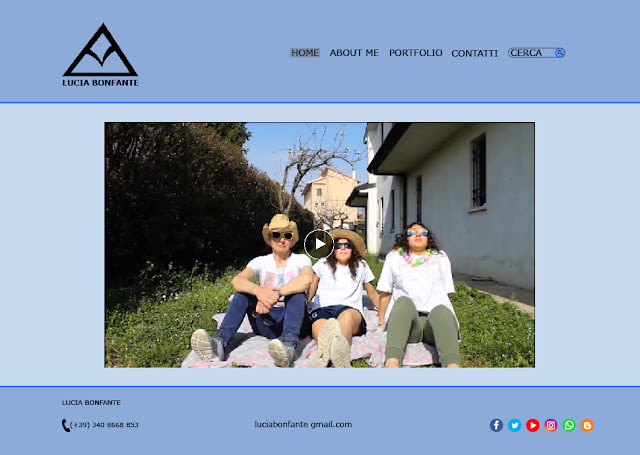
Commenti
Posta un commento